Anuncio
Windows tiene muchas características ocultas 5 características de Windows 7 que no sabías que existíanWindows 7 contiene muchas características poco conocidas. Aquí destacamos los más impresionantes que podrían aumentar su productividad y profundizar su amor por Windows 7. Lee mas para usuarios avanzados.
Aunque es posible que sea la única persona físicamente frente a su pantalla, eso no significa que la vista en su monitor tenga que limitarse a usted mismo. Una serie de excelentes herramientas nativas de Windows le permiten compartir lo que ve.
Esta guía explicará cómo puede compartir exactamente lo que está en su pantalla. Puede llegar el momento de mostrar su monitor si está dando o recibiendo soporte técnico, si desea realizar una demostración, o querer un registro de cómo apareció algo, y una gran cantidad de otros ¡razones!
Bajemos y descubramos cómo hacer capturas de pantalla, screencast y screenhare, todo sin tener que descargar ninguna aplicación adicional.
Los fundamentos de las capturas de pantalla
Mire hacia abajo en su teclado e intente averiguar qué tecla capturará exactamente lo que está en su pantalla. Bien, entonces probablemente ya sabías la respuesta sin mirar: Imprimir pantalla.
Cuando los sistemas operativos funcionaban en líneas de comando, la tecla Imprimir pantalla enviaba literalmente el texto de la pantalla a la impresora. Hoy en día la captura se guarda en el portapapeles Sostenga ese pensamiento: 5 razones por las que necesita un administrador de portapapelesCuando lo piensas, copiar y pegar es un poco extraño. Copias cosas, pero no hay forma de verlas. Y si copia sobre lo que tenía, se ha ido, para siempre. Lee mas (de la misma manera que el texto es cuando presiona Copiar), lo que significa que se puede pegar directamente en programas como Photoshop, Word y Skype.

Este es realmente el método más básico para compartir su escritorio de forma remota, pero para algunos podría ser todo lo que se necesita. Estas capturas de pantalla pueden ser editado más en un programa de edición de imágenes 10 herramientas gratuitas de Photo Editor para aprovechar al máximo tus fotos¿Qué pasó con todas las instantáneas que tomaste en el pasado? Si tiene planes e ideas, aquí hay algunas excelentes herramientas de Windows y multiplataforma para procesarlas. Lee mas , permitiendo cosas como recortar o resaltar.
Sin embargo, es posible avanzar un poco más. Prensado Alt + Pantalla de impresión solo capturará la ventana activa, mientras presiona Win + Imprimir pantalla en Windows 8 guardará la imagen en su disco.
Cómo tomar mejores capturas de pantalla
Puede haber un momento en el que desee ir un poco más allá de lo que ofrecen esos comandos de teclado. Aquí es donde una utilidad de Windows llamada Snipping Tool 8 herramientas ocultas en Windows 7 que aún no conocesWindows 7 no es en absoluto un nuevo sistema operativo. Por eso me sorprendió doblemente darme cuenta de que todavía hay algunas herramientas ocultas en Windows 7 que no conocía. Incluso si... Lee mas Viene muy bien. Esta es una aplicación que captura, edita y guarda tu captura de pantalla todo en uno Cómo tomar capturas de pantalla impresionantes en Windows 7En principio, tomar una captura de pantalla es muy simple. Sin embargo, con la técnica correcta, puede ahorrarse mucho tiempo y molestias y mejorar en gran medida el aspecto de sus capturas de pantalla. En este artículo yo ... Lee mas .
Snipping Tool está en Windows Vista y superior. Le permite capturar áreas específicas de su pantalla y luego anotar instantáneamente la captura de pantalla con lápices y marcadores. Estas capturas de pantalla pueden copiarse en el portapapeles, guardarse y enviarse por correo electrónico, todo dentro del programa.
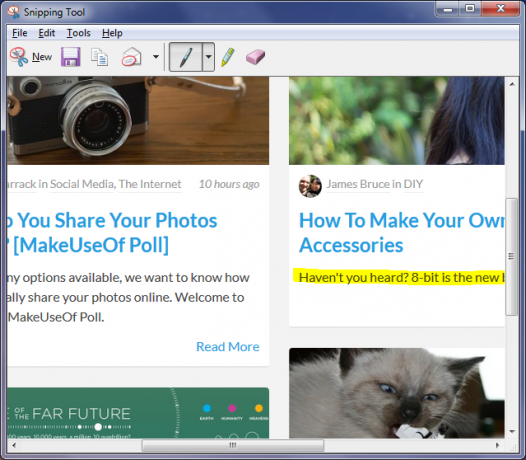
Sigue siendo una herramienta bastante básica en el esquema de las cosas, pero acelera el proceso de captura de pantalla cuando solo es necesario capturar ciertas áreas de la pantalla. No solo eso, sino que los usuarios menos competentes pueden encontrarlo más fácil que edición en herramientas como Photoshop Atajos de teclado de Adobe Photoshop 101Si eres principiante o profesional, estos atajos de teclado de Adobe Photoshop te ahorrarán horas de tiempo. Lee mas o La pintura fácil de usar. RED Pintar. NET: el mejor editor de imágenes disponible que debes descargarTodos editamos imágenes hasta cierto punto. Ya sea que sea un simple recorte o cambio de tamaño, o tal vez solo agregue algo de texto, es bueno tener un editor de imágenes que sea confiable, rápido, fácil de navegar y ... Lee mas .
Grabador de pasos de problemas
Para los usuarios de Windows 7 y 8, este será un salvavidas cuando tenga que hablar con otros a través de procedimientos en la computadora.
Realizar una búsqueda del sistema para psr y haz clic en el resultado. Esto lanzará el Grabador de pasos problemáticos. Golpear Iniciar registro y luego hacer demostraciones. El programa hará un seguimiento de todo, como las cosas en las que hace clic o resalta, y también le permitirá agregar comentarios a ciertas partes de la pantalla.
Una vez hecho esto, haga clic en Detener registro y guarda el archivo. Va a generar un archivo ZIP ¿Cuál es el mejor método de compresión de archivos? Pruebas MakeUseOf Zip, RAR y másLa compresión de archivos es una tarea importante y común que los usuarios frecuentemente solicitan a sus computadoras. Reducir el tamaño de un archivo hace que sea más fácil enviarlo por correo electrónico o colocarlo en una unidad flash. También reduce el uso de ancho de banda y ... Lee mas que contiene un archivo MHT de tus pasos. No es un video, sino una página que contiene capturas de pantalla comentadas de cada acción que realiza. Esto es especialmente útil para los equipos de soporte técnico, ya que les permite ver literalmente todo lo que hizo, sin tener que explicarlo en detalle.
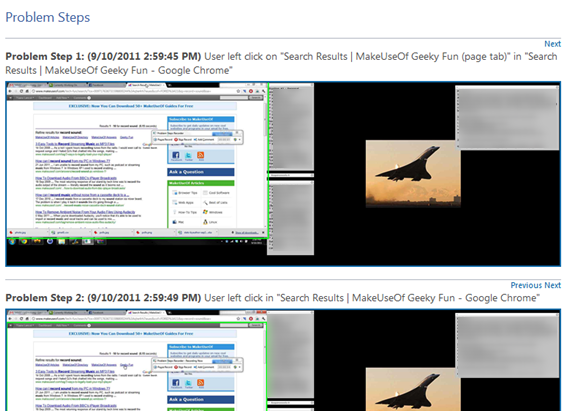
El Grabador de Pasos de Problemas también podría ser útil para aquellos de ustedes que son la ayuda técnica para familiares y amigos. En lugar de tener que explicar un procedimiento complicado, puede usar esta herramienta y dejar que sigan la guía.
Aunque esta guía es para herramientas nativas de Windows, aquellos que usan Windows XP y Windows Vista y buscan una herramienta similar pueden usar Servicios públicos destacados de TechNet.
Asistencia remota de Windows
Hemos cubierto imágenes estáticas de su pantalla, pero ¿qué pasa si desea compartir lo que ve en tiempo real? Eso no es problema, ya que una herramienta llamada Asistencia remota de Windows (búsqueda del sistema para el nombre para ejecutarlo) lo tiene cubierto. Ha existido de alguna forma desde Windows XP. Vale la pena señalar que esto no es lo mismo que una utilidad de acceso remoto Cómo usar el acceso remoto de manera eficiente, segura y segura Lee mas .
Cuando se inicie, el programa le preguntará si desea invitar a alguien para que lo ayude o ayudar a alguien que lo haya invitado. Si es el primero, puede enviar un archivo de invitación por correo electrónico o usar Easy Connect, en el que el usuario receptor ingresa un código para conectarse a su computadora.
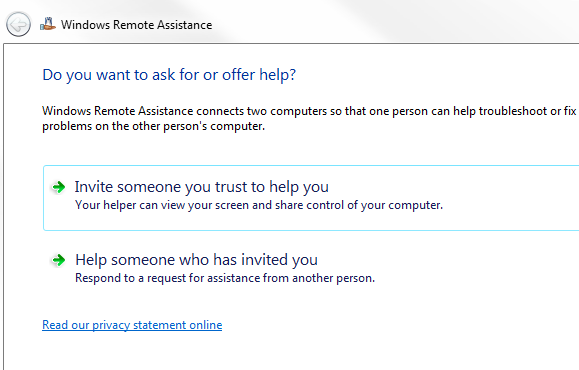
La Asistencia remota de Windows compartirá la pantalla del usuario que solicita ayuda. La persona conectada puede usar su mouse y teclado para controlar esta otra máquina, si es necesario. Por ejemplo, el que comparte puede demostrar un problema que tiene y el asistente puede mostrarles cómo superarlo.
Hay un sistema de chat de texto incorporado y se puede guardar un registro de la sesión si es necesario consultarlo más adelante. Es una forma simple y rápida de ayudar a alguien sin la necesidad de estar físicamente presente en su computadora.
Es hora de compartir
Ahora conoce algunas de las mejores formas de compartir su pantalla utilizando aplicaciones nativas de Windows. Ya sea que solo necesite enviar una captura de pantalla rápida, documentar procedimientos en detalle o compartir una vista en vivo de su pantalla, estas aplicaciones potentes y fáciles de usar no requieren software de terceros.
Mientras hay otros programas disponibles para capturar capturas de pantalla Las 4 mejores herramientas para crear capturas de pantalla comparadasCTRL + MAYÚS + 4. Tres teclas: eso es todo lo que necesitas para capturas de pantalla perfectas. ¡No tiene por qué ser una molestia! Pruebe estas herramientas avanzadas de captura de pantalla y nunca volverá a mirar atrás. Lee mas y similares, lo más probable es que los que vienen con su sistema operativo hagan el trabajo bien.
¿Le han resultado útiles las utilidades para compartir pantalla de Windows? ¿O qué alternativas prefieres?
Créditos de imagen: Imprimir pantalla por john_hall_associates, licenciado bajo CC BY 2.0
Joe nació con un teclado en sus manos e inmediatamente comenzó a escribir sobre tecnología. Ahora es escritor independiente a tiempo completo. Pregúntame sobre Loom.


